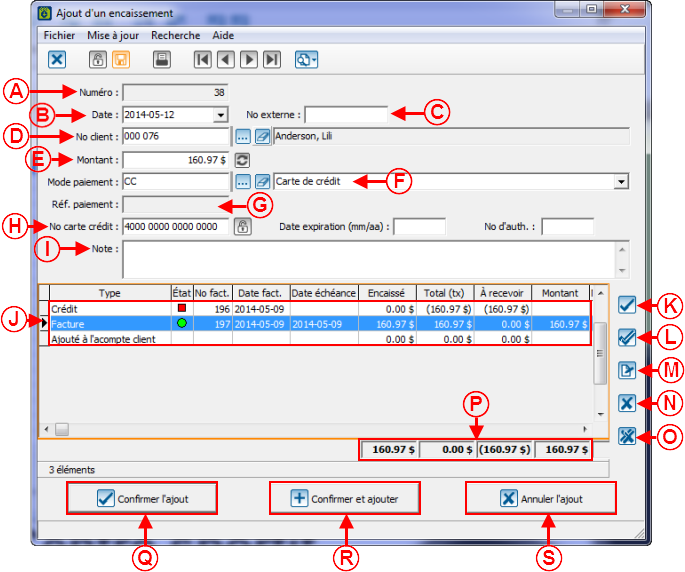ProLoc:Encaissement Dépôt : Différence entre versions
(→Encaissement et remboursement) |
(→Encaissement et remboursement) |
||
| Ligne 46 : | Ligne 46 : | ||
| colspan="2" | Voici les différentes options de l'encaissement<br> | | colspan="2" | Voici les différentes options de l'encaissement<br> | ||
|- | |- | ||
| − | | colspan="2" | [[Image: | + | | colspan="2" | [[Image:Encaissement dépôt004.png]]<br> |
|- | |- | ||
| − | | width="50%" | <br> | + | | width="50%" | <span style="color: rgb(255, 0, 0);">'''A:'''</span> Indique le numéro de l'encaissement attributé par ProLoc selon un ordre numérique croissant. <br> |
| + | | <span style="color: rgb(255, 0, 0);">'''B:'''</span> Permet de sélectionner la date de l'encaissement.<br> | ||
| + | |- | ||
| + | | width="50%" | <span style="color: rgb(255, 0, 0);">'''C:'''</span> Permet d'indiquer un numéro de référence externe. <br> | ||
| + | | <span style="color: rgb(255, 0, 0);">'''D: '''</span>Permet de sélectionner le client. <br> | ||
| + | |- | ||
| + | | width="50%" | <span style="color: rgb(255, 0, 0);">'''E:'''</span> Indique le montant de l'encaissement.<br> | ||
| + | | <span style="color: rgb(255, 0, 0);">F: </span>Permet de sélectionner le mode de paiement.<br> | ||
| + | |- | ||
| + | | width="50%" | '''<span style="color: rgb(255, 0, 0);">G: </span>'''Permet d'indiquer une référence de paiment, comme par exemple un numéro de chèque. <br> | ||
| + | | <span style="color: rgb(255, 0, 0);">'''H:'''</span> Permet d'entrer le numéro de carte de crédit (Pour des paiement de type électronique).<br> | ||
| + | |- | ||
| + | | width="50%" | <span style="color: rgb(255, 0, 0);">'''I:'''</span> Permet d'ajouter une note personnalisée. <br> | ||
| + | | <span style="color: rgb(255, 0, 0);">'''J: '''</span>Affiche la liste des factures et des crédits à encaisser pour ce client. <br> | ||
| + | |- | ||
| + | | width="50%" | <span style="color: rgb(255, 0, 0);">'''K:'''</span> Attribue le montant d'encaissement maximum pour la ligne sélectionnée.<br> | ||
| + | | <span style="color: rgb(255, 0, 0);">'''L: '''</span>Attribue le montant d'encaissement maximum pour toutes les lignes affichées dans la grille. <br> | ||
| + | |- | ||
| + | | width="50%" | <span style="color: rgb(255, 0, 0);">'''M:'''</span> Permet de spécifier un montant à encaisser et/ou de créer un ajustement pour la ligne sélectionnée<br> | ||
| + | | N: Enlève le montant attribué pour la ligne sélectinnée.<br> | ||
| + | |- | ||
| + | | width="50%" | O: Enlève le montant attribué pour toutes les lignes affichées dans la grille. <br> | ||
| + | | P:<br> | ||
| + | |- | ||
| + | | width="50%" | Q:<br> | ||
| + | | R:<br> | ||
| + | |- | ||
| + | | width="50%" | S: <br> | ||
| <br> | | <br> | ||
|} | |} | ||
Version du 15 mai 2014 à 14:15
Encaissement et remboursement
Un encaissement peut être créé à partir d'une facture ou à partir de la gestion des factures. On peut aussi le consulter à partir de la fiche d'un client.
| Voici les différentes options de l'onglet Encaissements/Remboursements de la gestion des factures. | |
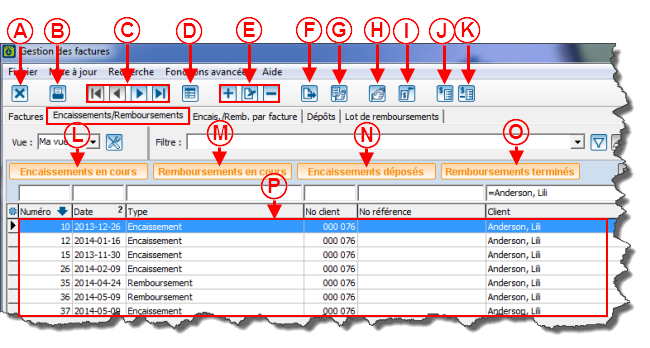 | |
| A: Permet de fermer la gestion des factures. |
B: Permet d'accéder aux rapports en lien avec la gestion des factures. |
| C: Permet de se déplacer d'un item à l'autre dans la grille. |
D: Permet d'afficher ou de masquer la grille des sommaires d'analyse. |
| E: Permet d'ajouter, de modifier ou de retirer l'item sélectionné dans la grille. |
F: Permet d'exporter les données en Excel ou de fusionner les données en Word. Pour plus de détails sur l'exportation/fusion, cliquez ici. |
| G: Permet de créer une liste personnalisée de clients. |
H: Permet d'ouvrir la fiche du client. |
| I: Permet d'annuler ou de rembourser l'encaissement sélectionné. |
J: Permet de générer un dépôt. |
| K: Permet de générer un lot de remboursement. |
L: Affiche la liste des encaissements en cours (non déposés). |
| M: Affiche la liste des remboursements en cours (non déposés). |
N: Affiche la liste des encaissements qui ont été déposés. |
| O: Affiche la liste des remboursements qui ont été déposés. |
Note: Lorsque les onglets L, M, N, O, sont tous bleus ou tous orangés, tout leur contenu est affiché dans la grille. Pour sélectionner ou désélectionner seulement certaine onglets, il faut tenir la touche CTRL enfoncée et cliquer sur l'onglet à sélectionner. L'onglet est actif et son contenu est affiché lorsqu'il est orangé. |
Créer un encaissement à partir d'une facture
| Dans l'onglet encaissements/Remboursements de la facture, cliquer sur le bouton Ajouter |
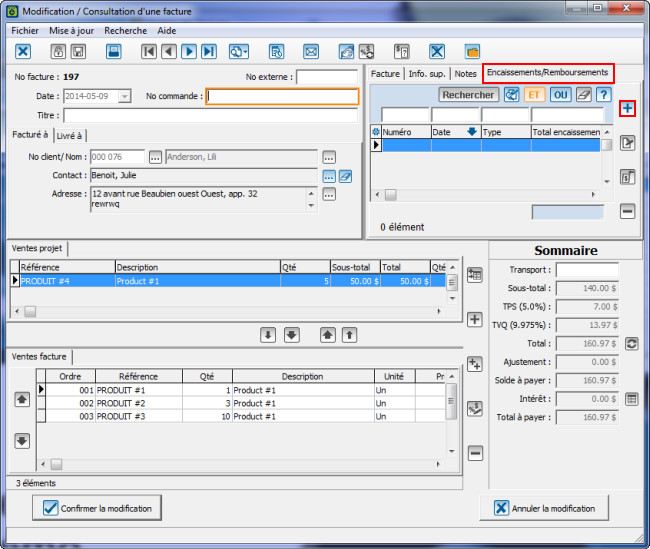 |
Créer un encaissement à partir de la gestion des encaissements
| Dans l'onglet Encaissements/Remboursements de la gestion des factures, cliquer sur Ajouter. |
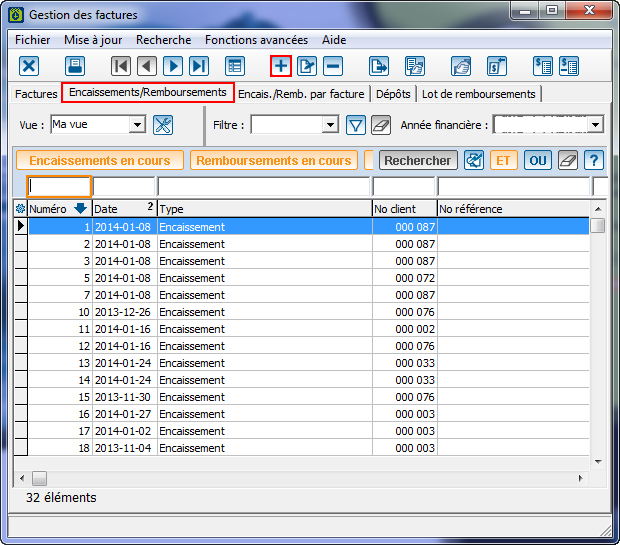 |
Consulter les encaissements à partir de la fiche du client
Créer un remboursement
Dépôt et lot de rembousrement
Créer un dépôt
Créer un lot de remboursement
Nom du document : ProLoc:Encaissement Dépôt